
【Midjourney】画像生成するチャンネルを選択する方法。自分専用サーバーを作るのがおすすめ。
こんにちは、ハナコストックです。
前回の記事で登録方法をご紹介しましたが、今回は登録ホヤホヤの初心者のための、初歩的な画像を生成するチャンネルについての記事です。
Midjourneyで画像生成する場所は、DMかチャンネルを選ぶか、自分専用サーバーを作成してそこで生成するかを選べます。
自分専用サーバーを作っておくと、自分だけの場所で画像生成ができ、チャンネルを増やすことでテーマごとに仕分けもできて便利です。
難しくないので、サーバーの作成方法もご紹介します。
では、早速いってみましょう!
DMで画像生成
MidjourneyのDiscord画面から、左上の紫のマークをクリックします。
「Midjourney Bot」を選択して、メッセージ入力欄に「/ima」と入れていくと選択肢に出てくる「/imagine prompt」を選択。
Midjourneyで画像生成の指示を出す時には必ずこの「/imagine prompt」を入力する必要があります。
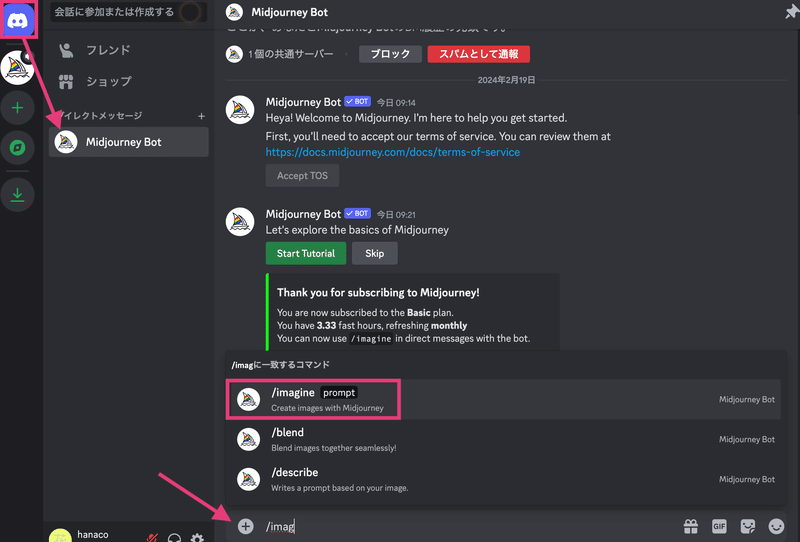
続けて、生成したい画像の英単語(プロンプト)を入力すれば画像が生成されます。

ここでは「cat」と入力しました。
なんか、怖い画像が出来上がりました。
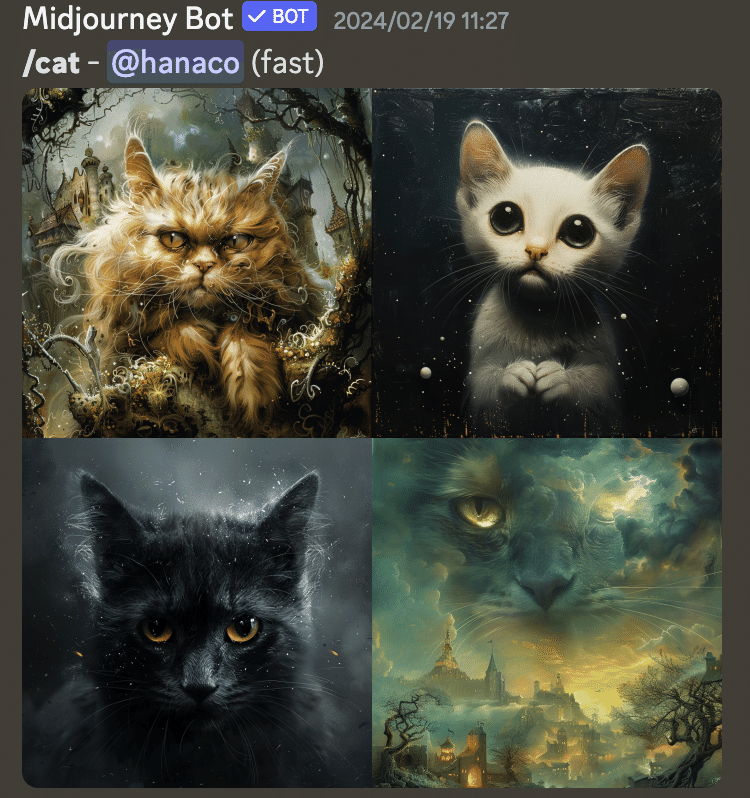
「Cute」と追加してみます。

ちょっと可愛い画像が生成されました。

チャンネルから画像生成
左の船マークがMidjourneyの専用サーバーです。
その中にあるチャンネルの中で「new」がつくチャンネルが初心者向けなので、「newbirs-000」と書かれているチャンネルのどれかを選び、この中で画像生成をしていきます。
チャンネルの中にはたくさんの人たちがいて、他の人たちと一緒に画像生成していくイメージです。
他の人のプロンプトを参考にしながら進めていくことができます。

ちなみに「potato」と入力してみます。
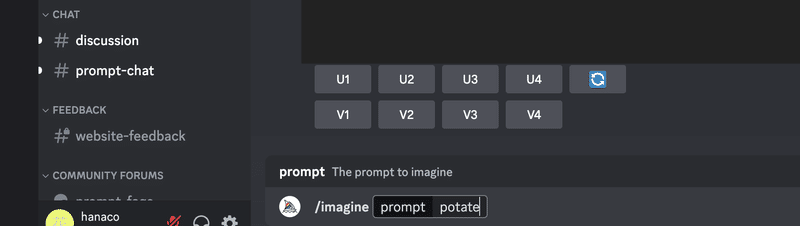
すると、自分の画像が他の人たちの画像の中に混ざって表示されます。

自分の生成した画像が埋もれてしまった場合は、右上の「受信ボックス」を選択すると表示することができます。
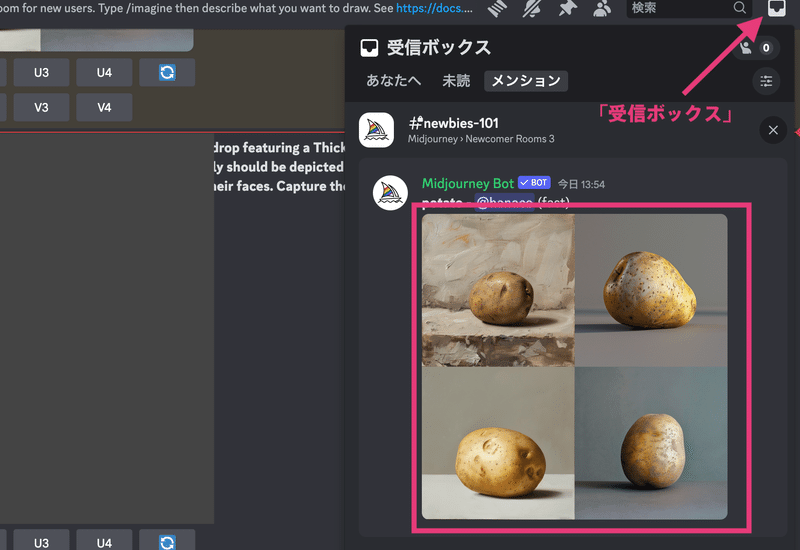
自分専用のサーバーをつくる
他の人と同じチャンネルで画像生成すると勉強にはなりますが、自分の画像が見られてしまったり、他の画像に紛れてしまったりと不便を感じます。
そこで、自分専用のサーバーを作っておくと、自分の画像だけが表示される専用のチャンネルをもつことができます。
左の緑色の「+」をクリックして「サーバーを追加」を選択。

「オリジナルの作成」を選択。

「自分と友達のため」を選択。

サーバー名をつけたら「新規作成」をクリック。
(アイコンは後からでもつけられます。)
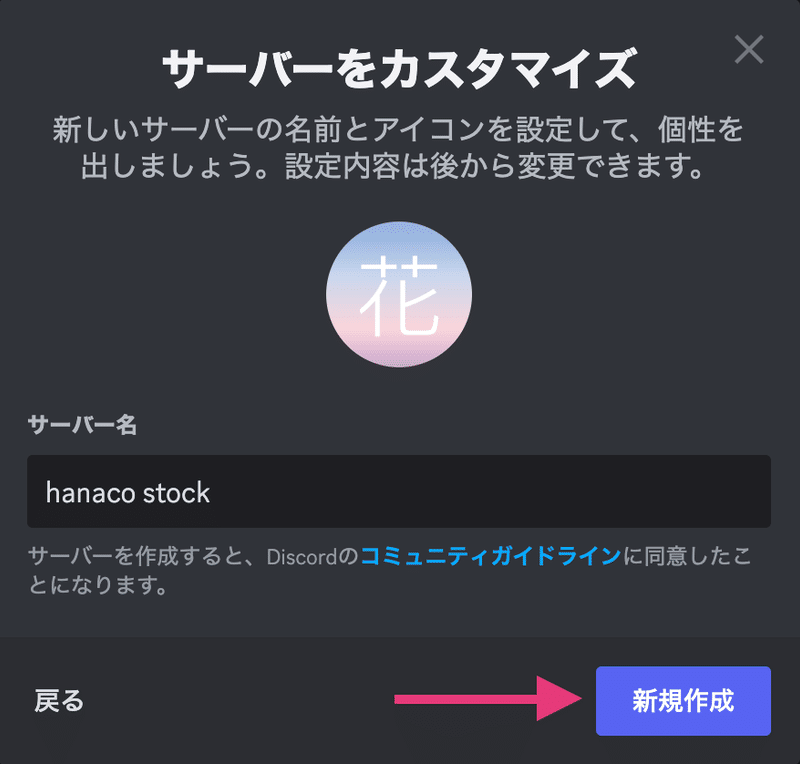
自分のサーバーができたら、左の船マーク(Midjourney専用サーバー)を選択して、右に出てくる「Midjourney Bot」を選択して、「アプリを追加」をクリック。
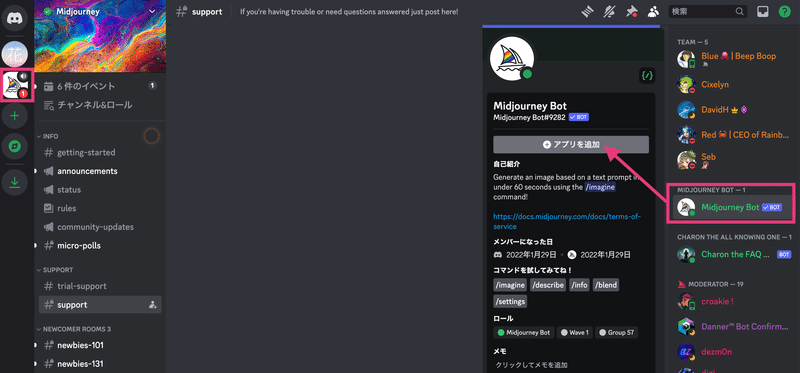
先ほど作った自分のサーバー名を選択してください。
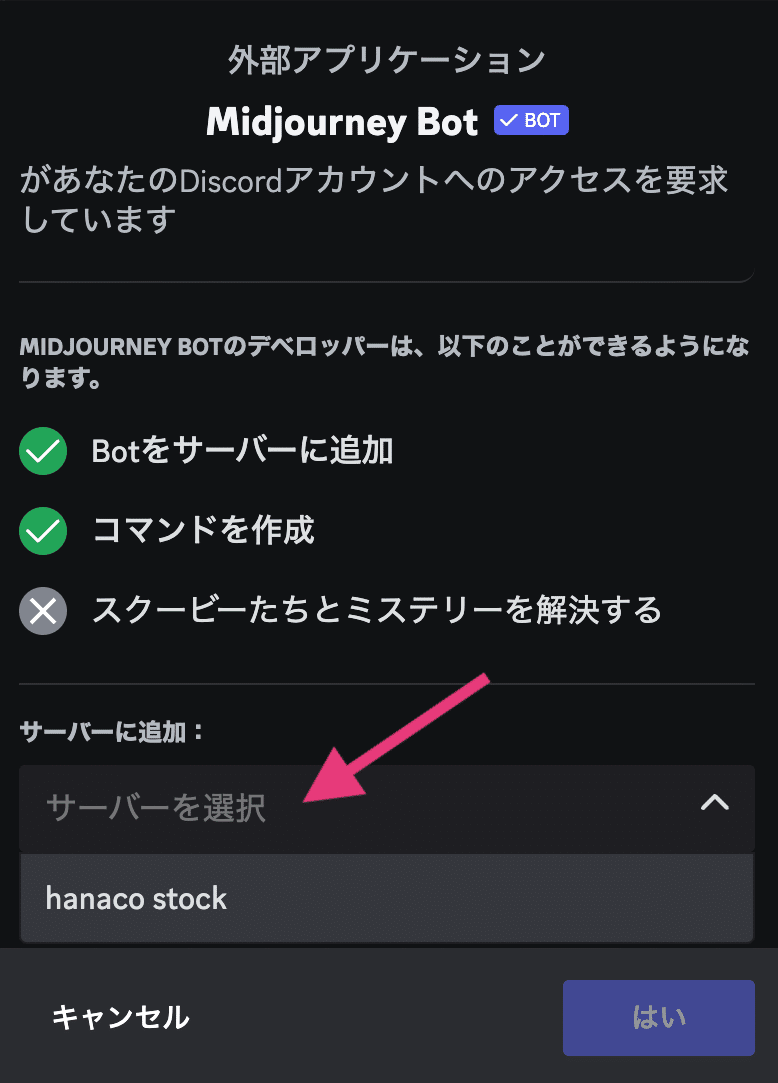
「承認」をクリック。

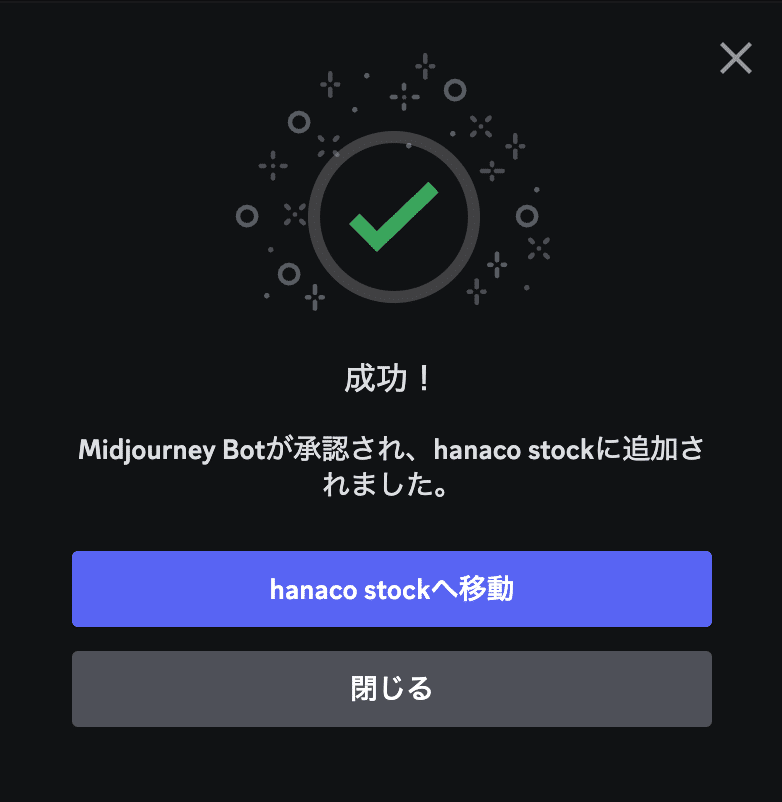
これで、自分のサーバー内で画像生成ができるようになりました。
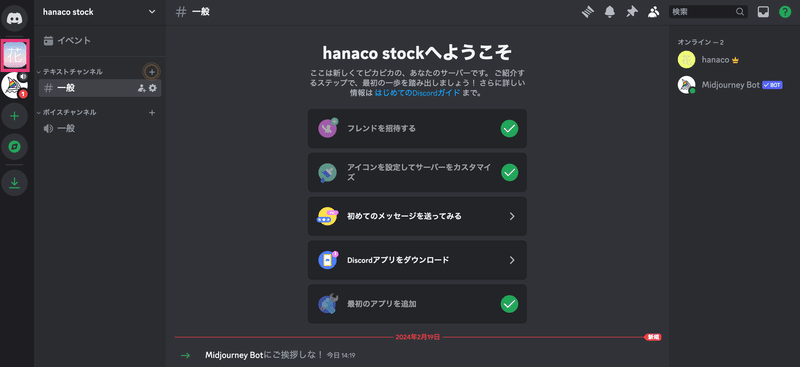
チャンネルを追加する
自分専用のサーバーができたら、その中にチャンネルを作成して、テーマごとに仕分けすることができます。


これで、自分の作りたいテーマに合わせたチャンネルをいくつか作って、その中で画像生成をすることができます。

Midjorneyはちょっと難しいですけど、慣れると面白いですね〜
Midjorneyについてはまた記事にしていこうと思います。
この記事が気に入ったらサポートをしてみませんか?
